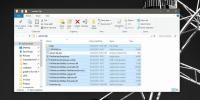Eassos Recovery: récupérez les partitions perdues et les données supprimées du disque dur
Cela arrive si souvent que nous supprimons accidentellement des fichiers de l'ordinateur que nous ne voulions pas. Pour cette raison, il est fortement conseillé de créer une sauvegarde de vos fichiers importants. Dans le passé, nous avons couvert de grandes sauvegarde et restauration outils, qui vous permettent de créer facilement des sauvegardes de fichiers et dossiers importants et de les récupérer plus tard au cas où ceux d'origine seraient supprimés. Cependant, si vous ne faites pas partie de ceux qui sauvegardent régulièrement leurs données importantes et qui ont accidentellement supprimé certains fichiers critiques, vous pouvez utiliser l'utilitaire de récupération de fichiers. Les applications de récupération de fichiers sont conçues pour récupérer les fichiers et dossiers supprimés. Vous savez peut-être que chaque fois que vous supprimez un fichier d'un périphérique de stockage, seule la référence aux données du fichier dans Table d'allocation des fichiers est supprimé et à moins que davantage de données ne soient écrites dessus, le contenu n'est pas effacé du disque. C’est la raison pour laquelle les données supprimées peuvent être récupérées. Aujourd'hui, nous avons une application de récupération de fichiers pour Windows appelée
Récupération Eassos, qui vous fournit un assistant étape par étape pour récupérer des fichiers, des partitions perdues, des disques et des données supprimés de la corbeille. Détails à suivre après la pause.L'application dispose d'un assistant intégré qui vous guide à travers le processus de récupération, pour chaque mode disponible. Lorsque vous démarrez l'application, vous pouvez choisir entre, Récupérer les fichiers de la partition, Récupérer les partitions perdues, Récupérer les fichiers du disque et Récupérer les fichiers supprimés. Choisissez simplement l'option en fonction de vos besoins.

Par exemple, si vous choisissez Récupérer des fichiers à partir d'une partition, vous serez guidé à travers un processus en 5 étapes. Tout d'abord, choisissez la partition qui contient les fichiers supprimés. Lorsque vous sélectionnez une partition, des informations importantes sur le volume s'affichent à droite. Cliquez sur Sélectionner les types de fichiers dans la barre latérale droite pour choisir des types de fichiers spécifiques à récupérer. Cliquez sur Suivant pour lancer l'analyse.

Une fois l'analyse terminée, vous pouvez sélectionner les fichiers que vous souhaitez récupérer en parcourant les dossiers. Lorsque tous les fichiers requis sont sélectionnés, cliquez sur Suivant.

Choisissez le dossier cible dans lequel vous souhaitez enregistrer les fichiers et sélectionnez ce que vous voulez faire si le fichier existe déjà dans le dossier cible et cliquez sur Suivant.

Au clic, l'application commence à récupérer des fichiers et les enregistre dans le dossier spécifié. Vous pouvez choisir de cliquer sur le bouton Ouvrir le dossier pour afficher tous les fichiers récupérés. Cliquez sur Terminé pour fermer Eassos Recovery.

De même, vous pouvez récupérer des partitions et des données perdues à partir d'une partition et d'un disque spécifiques. Sélectionnez simplement le mode de récupération requis et suivez les étapes de l'assistant pour récupérer les fichiers. L'application fonctionne sur les versions 32 bits et 64 bits de Windows XP, Windows Vista, Windows 7 et Windows 8.
Télécharger Eassos Recovery
Remarque: Vous devez spécifier le répertoire distant ou le disque dur externe comme emplacement de sortie pour enregistrer les données récupérées à partir des partitions de disque locales, comme tenter de récupérer des données sur le même disque à partir duquel elles sont lues peut entraîner une perte permanente de données et, dans certains cas, des erreurs irréparables. secteurs.
Chercher
Messages Récents
Duplicate Cleaner vous permet désormais de rechercher des doublons par des filtres personnalisés
Avoir des fichiers en double sur votre disque dur est assez ennuyeu...
Comment extraire automatiquement des fichiers Zip sur Windows 10
macOS a une fonctionnalité intéressante: si vous téléchargez un fic...
Surveillez et suivez quand et qui a accédé à un dossier sur votre ordinateur
Vous pensez que vos fichiers et dossiers importants sont accessible...